如何清理Word文本中的行
在办公过程中,我们不可避免地会遇到Word文档中的一些冗余行,直接按Delete键是无法清理的。那么,我们该怎么办呢?
今天,边肖总结了几种常见的处理顽固行的方法,教你快速删除文档中不必要的行。操作简单,建议收藏。01
顶部水平线
用Word编辑文档时,有时文档的开头会出现一个不必要的行,表示不能删除,很烦人,如下图所示:

怎么才能快速删除?
处理技巧:双击表头进入表头编辑状态,再按快捷键【Ctrl shift N】组合键,横线消失。
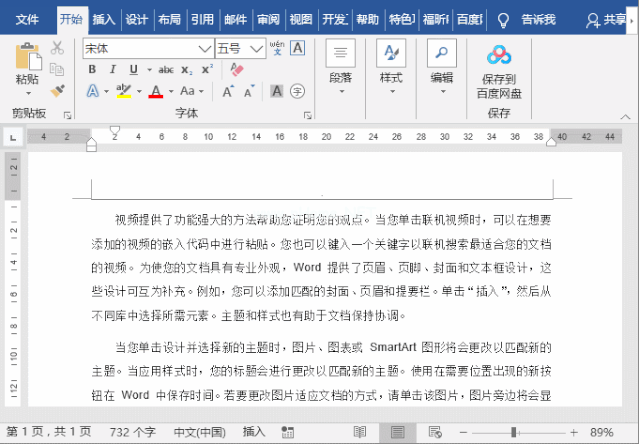
02页脚水平线。
用过Word中脚注和尾注功能的朋友都知道,脚注和尾注的横线和页眉的横线一样烦人。如果不需要,删除起来非常麻烦,如下图所示:

如果在Word页面底部出现一条短横线,我们通常可以判断它是否是插入脚注和尾注时生成的横线。如果是,我们可以这样处理:处理技巧:首先点击视图-大纲视图,然后点击引用-脚注-显示备注,从脚注下拉菜单中选择脚注分隔线,然后按删除删除该行。切换到页面视图,你会发现这条横线消失了。

03页面左侧的竖线。
有时,如果文档打开了修订功能,默认情况下,页面左侧会出现一条红色或灰色的垂直线,如下图所示。

如果您想删除左侧的垂直标记,您可以这样做:处理技巧:单击查看-更改-接受所有修订/拒绝所有修订以删除垂直标记。

04页面中的垂直线。
编辑文档时,如果页面中间出现竖线,通常有两种情况:一种是列引起的,另一种是制表符引起的,如下图所示。

列垂直线

制表符竖线的处理方法如下:列竖线处理技巧:点击【布局】-【页面设置】-【列】-【更多列】,打开“列”对话框,取消“分割线”复选框,点击“确定”。

制表符垂直处理技巧:点击【开始】-【段落】打开“段落”对话框,点击“制表符”按钮,在打开的对话框中点击“全部清除”按钮。

05页面右侧的垂直线。
有时,当页面左侧、右侧或四周出现垂直线或边框线时,我们可以判断这些线可能是边框线,如下图所示:

如果是边界线,那么可以这样做:
处理技巧:点击开始-段落-边框-无边框。

今天的内容就到这里。不要小看这些简单的台词,绝对难倒了一大批人。
版权声明:如何清理Word文本中的行是由宝哥软件园云端程序自动收集整理而来。如果本文侵犯了你的权益,请联系本站底部QQ或者邮箱删除。

















